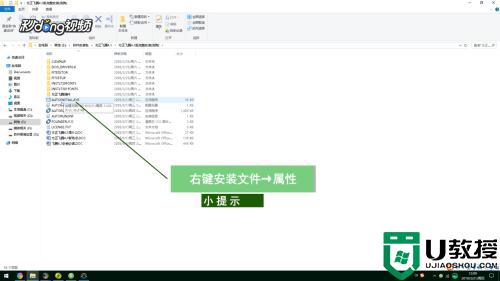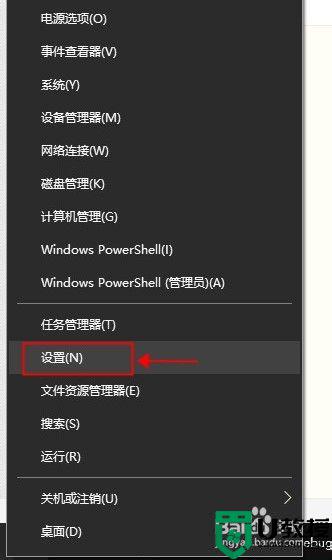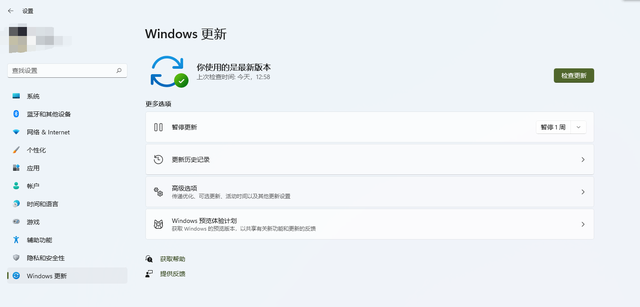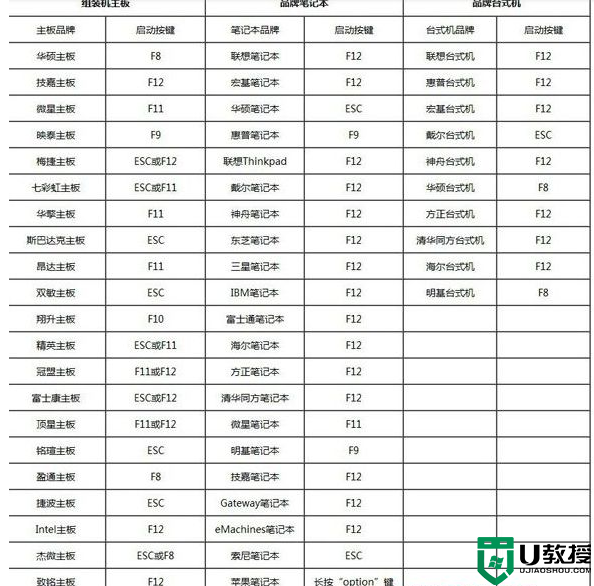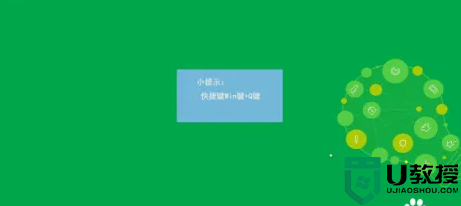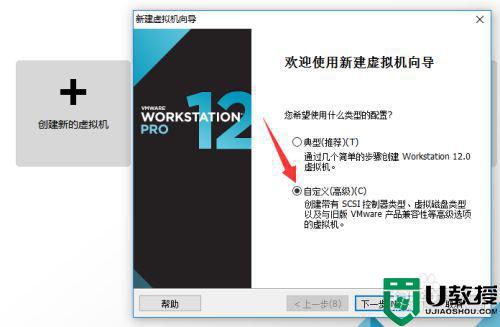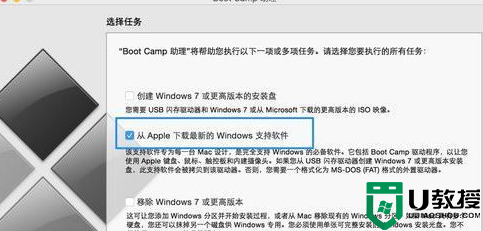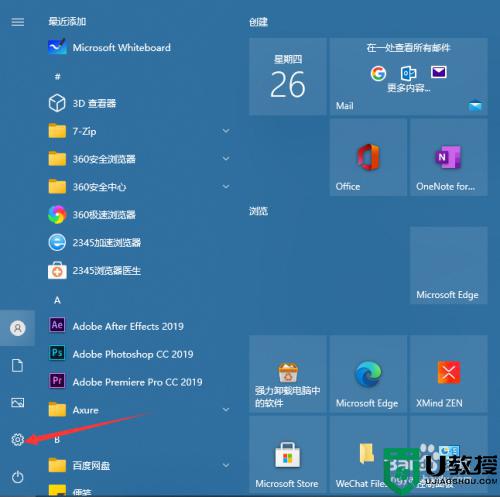正版win10 怎么安装project2019 win10正版系统安装project2019的步骤
project是一款项目管理工具,很多人因为工作需要都会安装使用,不过有一部分使用正版win10系统的用户还不大明白要怎么安装project软件,为了让大家看的更加清楚,本文将给大家详细介绍一下win10正版系统安装project的步骤。
具体方法如下:
1、首先下载好project2019安装包后,鼠标右键解压到“Project 2019”;
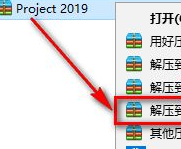
2、双击打开“Project 2019”文件夹;

3、找到并选中【Set-up】鼠标右键“以管理员身份运行”;
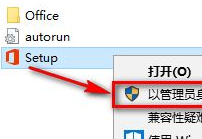
4、软件正在安装,请耐心等待;
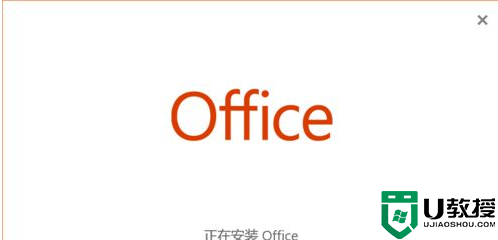
5、安装完成,点击“关闭”;
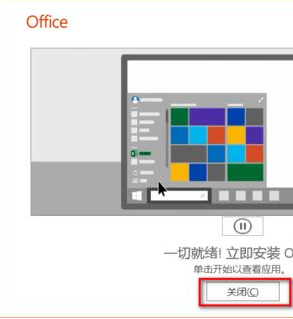
6、双击打开“激活工具”文件夹;
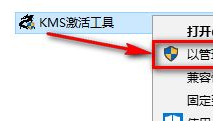
7、选中【KMS激活工具】,鼠标右键以管理员身份运行(如果打开文件夹后。没有激活软件,说明被杀毒软件当病毒处理了,关闭杀毒软件重新解压即可);
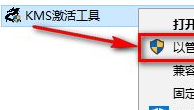
8、点击“激活Project 2010 ~ 2019 Pro”;
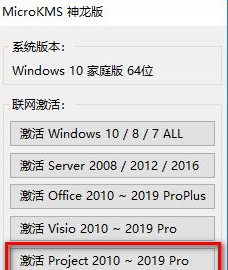
9、激活成功,点击“确定”;
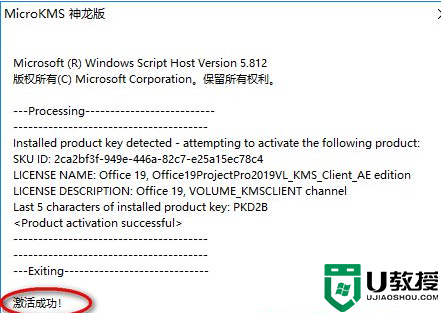
10、在开始菜单找到并启动软件,点击“接受并启动Project”;
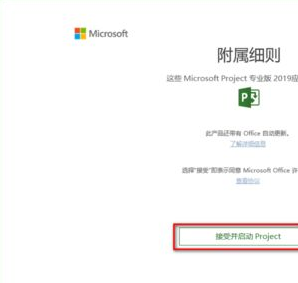
11、点击账户,在产品信息中可以查看是否激活成功,激活成功如下图,显示为激活的产品;
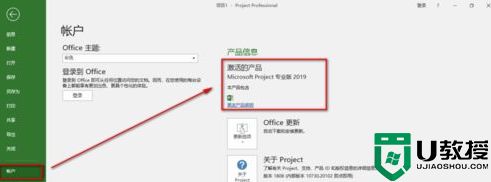
12、安装结束。
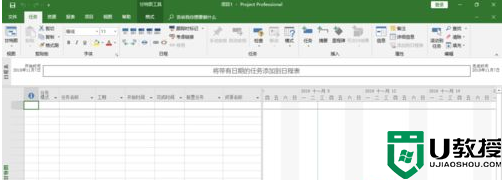
关于正版win10 怎么安装project2019的详细方法就给大家讲述到这边了,不知道如何安装的小伙伴们可以学习上面的方法来进行安装吧。